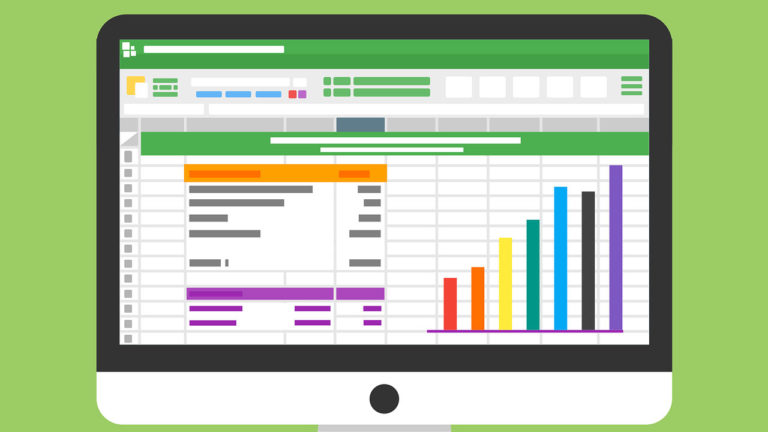みなさんはエクセルで家系図を作れることをご存知ですか?
エクセルで作った家系図は加筆修正がとても楽に行えるので、一度作ってしまえば長い間保存しておくことができます。
メールで送ったり印刷することもできるので、自分で家系図を作るときはぴったりですね。
そこで、今回はエクセルを使って家系図を作る方法を解説したいと思います。
目次
STEP.1 セルを正方形にする
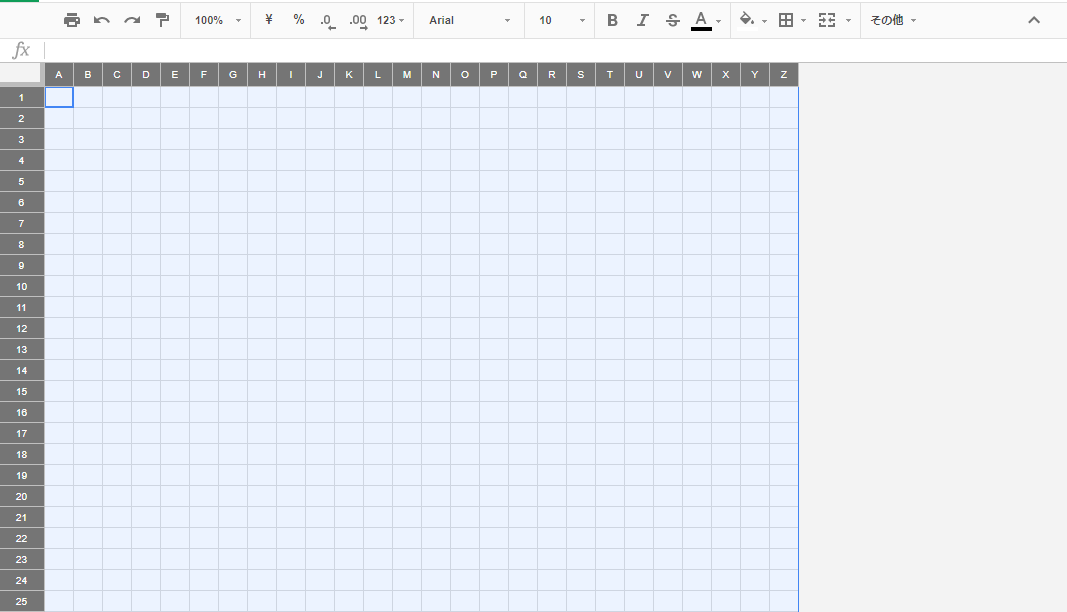
まずはじめに、セルを正方形に整えましょう。
「A.B.C.D…」とある列を「1.2.3.4…」とある行の高さに合わせて変更させ、正方形に整えます。
STEP.2 グリッド線を非表示にする
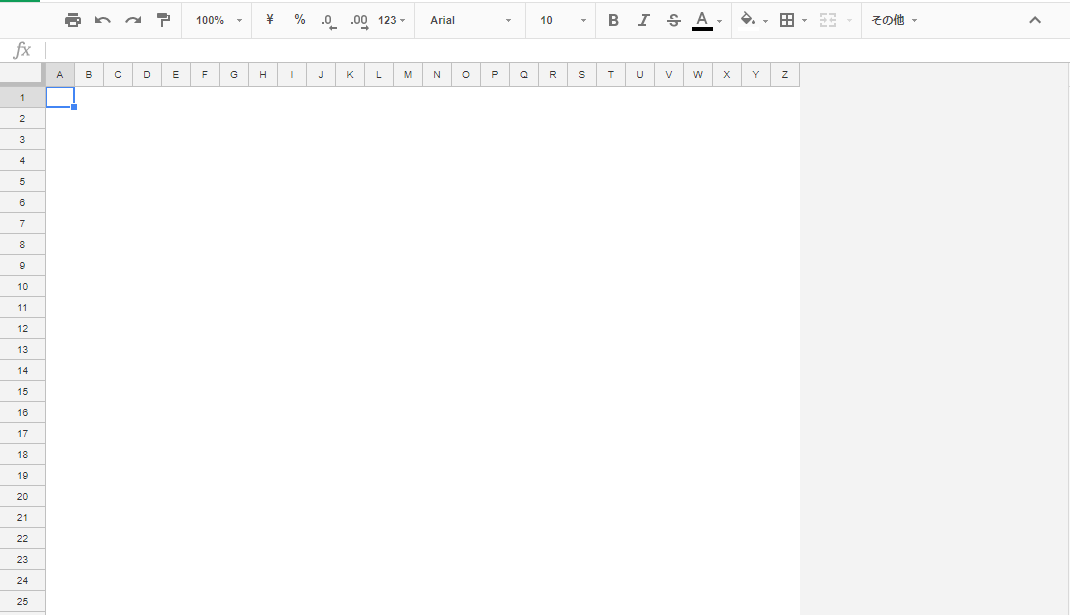
次にグリッド線を非表示にしましょう。
グリッド線とは背景の薄いグレーのマス目の淵ことですね。
【表示】→【グリッド線】とクリックすることで、グリッド線を非表示にすることができます。
STEP.3 自分の名前を記入する
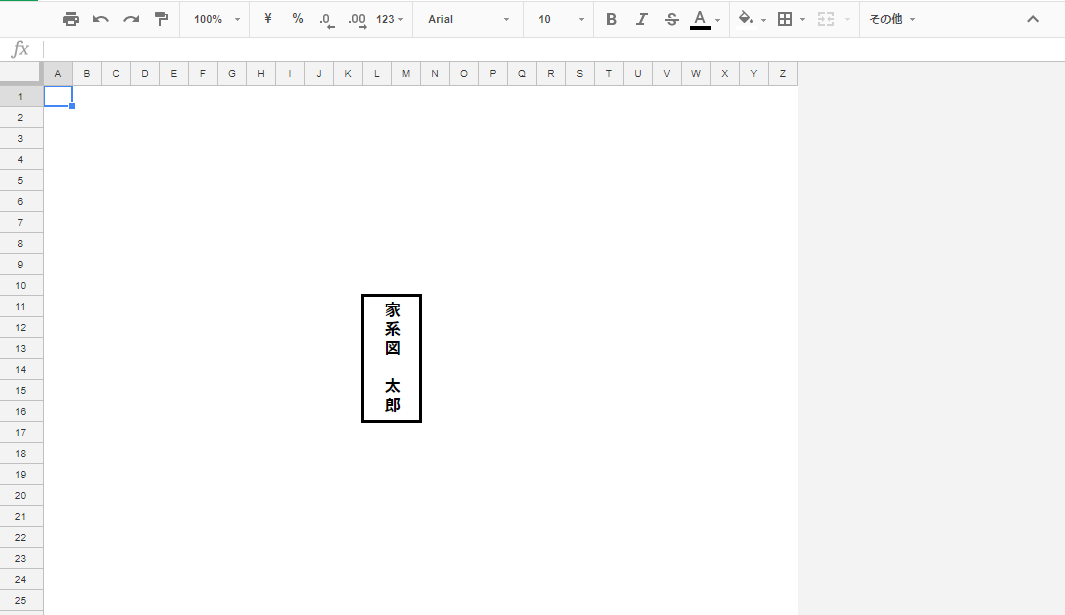
まっさらな背景が出来上がったら、次は自分の名前をシートの中央付近に記入します。
このとき、文字は縦書きに変更しておきましょう。
名前の記入が終わったら、自分の名前が記入されたセルを含めて「縦×6、横×2」でセルの統合を行います。
また、この段階で枠線も入れておきましょう。
STEP.4 続柄を示す線を記入する
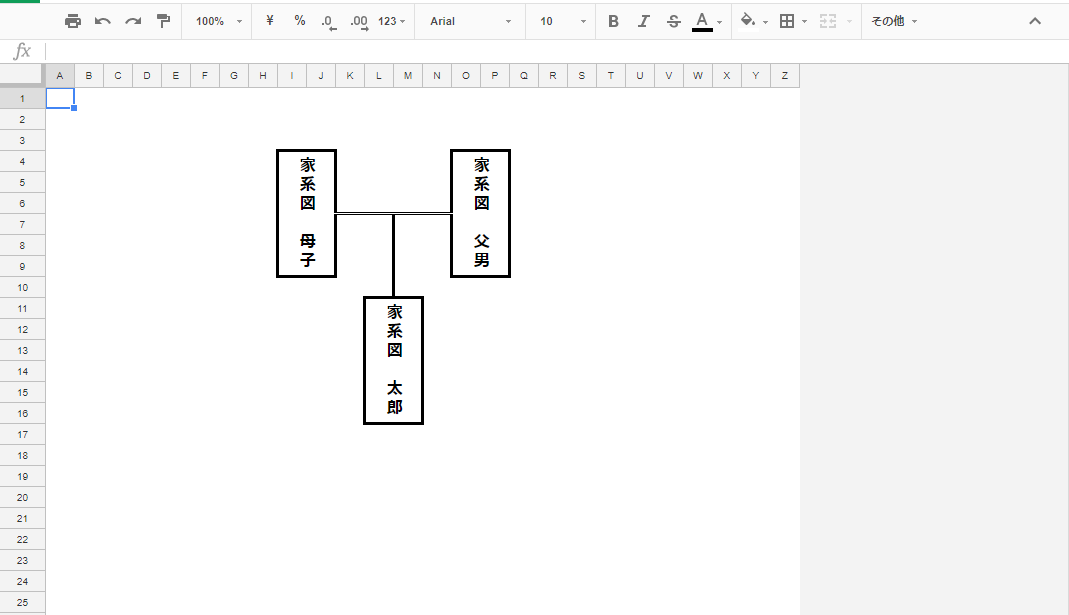
自分の名前の記入が終わったら、自分の名前の右上と左上に両親の名前をそれぞれ記入します。
そして、両親と自分を結ぶ枠線を入れていきます。
このとき、自分の名前が記入してあるセルをコピー&ペーストすると作業がスムーズに進行します。
家系図の書き方を詳しく知りたい方はこちら
STEP.5 繰り返す
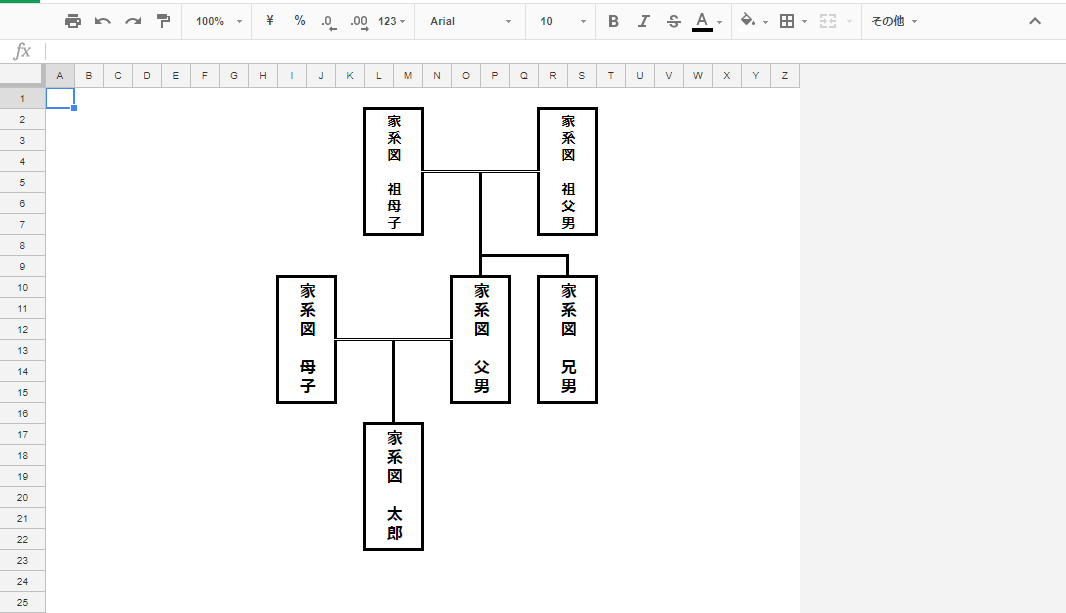
そして、登場するご先祖様を続柄にあわせて記入する作業を繰り返します。
そうすると自分のオリジナルの家系図が完成していきます。
【無料配布】家系図テンプレート
簡単にエクセルで家系図を作成したい!という方の為に、famicoでは「famicoオリジナル」の家系図テンプレートを無料配布しています。
内容はエクセルファイルとなっており、
- 父方の家系図テンプレート
- 母方の家系図テンプレート
- 父母両方の家系図テンプレート
をご用意しています。
ご興味のある方は以下のリンクよりご利用ください。
まとめ
今回はエクセルで家系図を作る方法を解説してきました。
簡単な家系図であれば、エクセルですぐに作成することができますよ。
家系図に興味がある方は、一度自分の家系の簡単な家系図を作ってみてはいかがでしょうか。